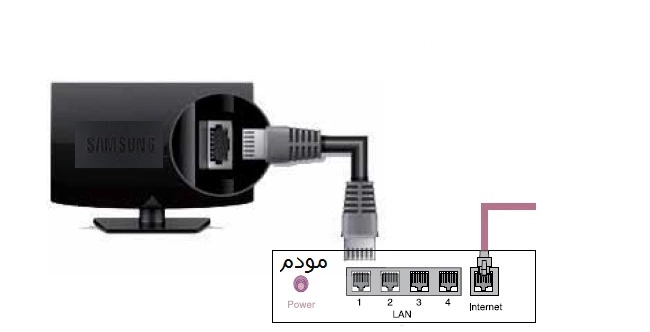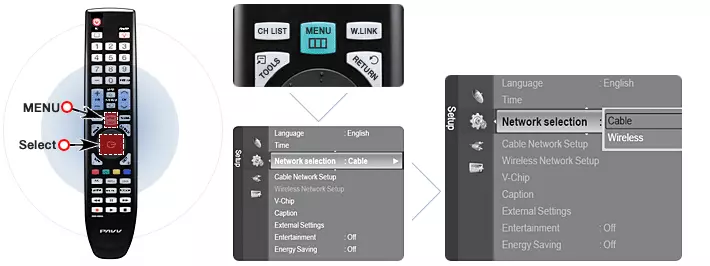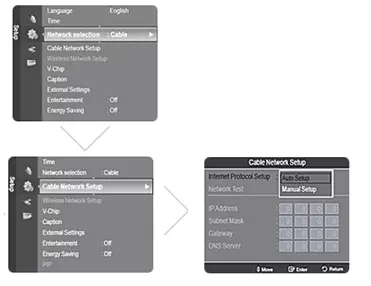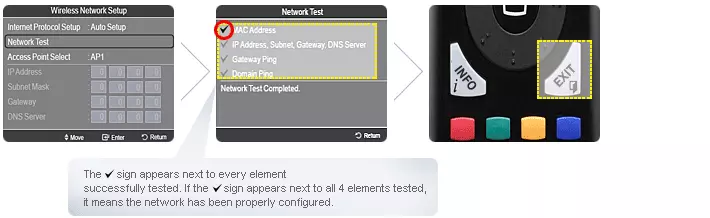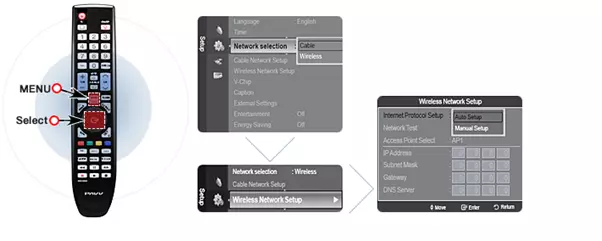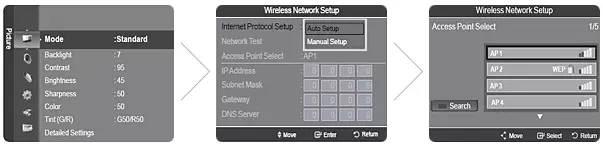راهنمای اتصال تلویزیونهای سامسونگ به اینترنت
تلویزیونهای هوشمند قادرند سرویسهای مختلف اینترنتی را از طریق تلویزیون به کاربر ارائه دهند. یعنی تلویزیون هوشمند معادل یک تلویزیون معمولی با یک کامپیوتر داخلی است که سرویسهای متنوعی را در اختیار کاربر قرار میدهد. کاربر میتواند در تلویزیون هوشمند خود ویدئو و تصاویر آنلاین را مشاهده کند، صفحات وب را مرور کند، بازی اجرا کند و …
تلویزیونهای هوشمند دارای پورت شبکه Ethernet هستند و از طریق کابل شبکه میتوانند به اینترنت متصل شوند. علاوه بر این برخی از تلویزیونهای هوشمند قادرند به شبکههای بیسیم نیز متصل شوند.
توجه داشتید باشید که برخی از تلویزیونهای هوشمند امکان اتصال به شبکه بیسیم را به صورت داخلی ندارند ولی میتوان با خرید یک کارت شبکه دانگل وایرلس، به شبکه بیسیم متصل شد.
در این داکیومنت، نحوه اتصال یک نوع از تلویزیونهای هوشمند به شما آموزش داده خواهد شد.
تلویزیونهای هوشمند سامسونگ
اتصال از طریق کابل Ethernet
- از طریق کابل شبکه، تلویزیون را مانند شکل زیر به مودم متصل کنید.
- با انتخاب کلید Menu از روی کنترل تلوزیون گزینه Setup را انتخاب و OK کنید.
- در منوی Setup، گزینه Network selection را انتخاب و از گزینههای موجود Cable را انتخاب کنید.
- بعد از آن وارد قسمت Cable Network setup شوید و Internet Protocol setup را در حالت Auto setup قرار دهید. (با انتخاب این گزینه، تلویزیون به صورت اتوماتیک از مودم IP دریافت خواهد کرد.)
اگر تنظیمIP باید در همین بخش انجام شود، Internet Protocol setup را در حالت Manual setup قرار دهید و IP مورد نظر را وارد کنید. (این تنظیمات در مواقعی انجام میشود که DHCP داخل مودم غیرفعال و لازم باشد که IP روی دستگاههای موجود به صورت دستی تنظیم شود.)
- بعد از آن میتوانید برقرار بودن اینترنت را امتحان کنید. در صورت اتصال مشخصات اتصال به شبکه را نمایش داده خواهد شد.
برای کنترل ارتباط کلید “Menu” را روی کنترل تلوزیون انتخاب کنید و وارد قسمت Setup شوید.
سپس وارد قسمت Cable Network setup شوید و گزینه Network Test را انتخاب کنید.
در صورت برقراری ارتباط با اینترنت در کنار گزینههای موجود تیک خواهد خورد. اگر ارتباط برقرار بود، کلید Exit را کلیک کنید و خارج شوید.
اتصال از طریق Wireless
- کلید Menu را روی کنترل تلوزیون انتخاب و با وارد شدن به قسمت Setup بر روی OK کلیک کنید.
- در منوی Setup، گزینه Network selection را انتخاب و از گزینههای موجود Wireless را انتخاب کنید.
- سپس وارد قسمت Wireless Network setup شده و Internet Protocol setup را در حالتAuto setup قرار دهید. (با انتخاب این گزینه، تلویزیون به صورت اتوماتیک از مودم IP دریافت خواهد کرد.)
در صورت نیاز به تنظیم IP در همین بخش، Internet Protocol setup را در حالت Manual setup قرار دهید و IP مورد نظر را وارد کنید.
- بعد از آن گزینه Access Point select را انتخاب کنید. با انتخاب این گزینه، تمام شبکههای وایرلس اطراف نمایش داده خواهد شد.
نام وایرلس خود را انتخاب و پسورد آن را وارد کنید.
- بعد از انجام کلیه موارد میتوانید برقرار بودن اینترنت را بررسی کنید. در صورت متصل بودن به اینترت مشخصات اتصال به شبکه نمایش داده میشود.
برای مدیریت ارتباط کلید “Menu” را روی کنترل تلوزیون انتخاب کنید و وارد قسمت Setup شوید.
در صورت برقراری ارتباط با اینترنت در کنار گزینههای موجود تیک خواهد خورد. پس از اطمینان از برقراری ارتباط، کلید Exit را بزنید و خارج شوید.
در صورت وجود هرگونه مشکل میتوانید به یکی از روشهای زیر با پشتیبانی فنی شاتل به صورت ۲۴ ساعته، در تمام روزهای هفته و سال تماس بگیرید.
- تماس با شماره سراسری ۹۱۰۰۰۰۰۰ در سراسر کشور
- ارسال ایمیل به نشانی cs[at]shatel[dot]ir
- گفتوگوی آنلاین در وبسایت شاتل